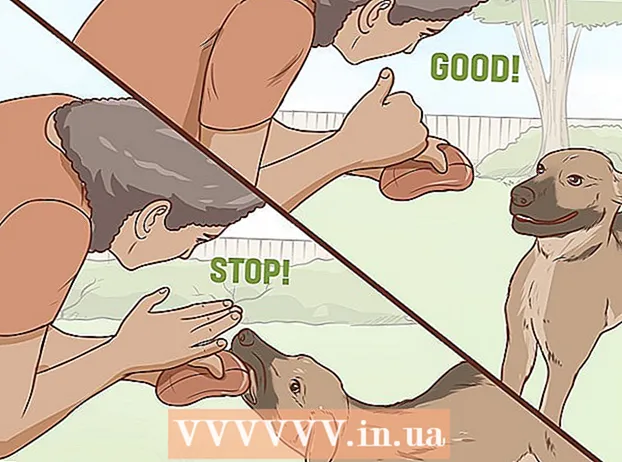Συγγραφέας:
Tamara Smith
Ημερομηνία Δημιουργίας:
26 Ιανουάριος 2021
Ημερομηνία Ενημέρωσης:
29 Ιούνιος 2024

Περιεχόμενο
- Για να πας
- Μέθοδος 1 από 2: Χρήση της λειτουργίας αναζήτησης με το ποντίκι σας
- Μέθοδος 2 από 2: Χρήση της λειτουργίας αναζήτησης με το πληκτρολόγιό σας
- Συμβουλές
Το Google Chrome είναι ένα δημοφιλές πρόγραμμα περιήγησης στο Διαδίκτυο. Το Google Chrome περιλαμβάνει μια λειτουργία που βοηθά τους χρήστες να βρουν συγκεκριμένες λέξεις ή φράσεις σε ιστοσελίδες. Αυτή η λειτουργία αναζήτησης μπορεί να χρησιμοποιηθεί με διάφορους τρόπους.
Για να πας
Μέθοδος 1 από 2: Χρήση της λειτουργίας αναζήτησης με το ποντίκι σας
 Μεταβείτε στην ιστοσελίδα που θέλετε να αναζητήσετε. Ανοίξτε το Chrome και πληκτρολογήστε τη διεύθυνση (το "URL") της ιστοσελίδας στη γραμμή διευθύνσεων. Στη συνέχεια πατήστε ↵ Εισαγάγετε στο πληκτρολόγιό σας. Περιμένετε να φορτωθεί εντελώς η σελίδα πριν προχωρήσετε στο επόμενο βήμα.
Μεταβείτε στην ιστοσελίδα που θέλετε να αναζητήσετε. Ανοίξτε το Chrome και πληκτρολογήστε τη διεύθυνση (το "URL") της ιστοσελίδας στη γραμμή διευθύνσεων. Στη συνέχεια πατήστε ↵ Εισαγάγετε στο πληκτρολόγιό σας. Περιμένετε να φορτωθεί εντελώς η σελίδα πριν προχωρήσετε στο επόμενο βήμα.  Κάντε κλικ στο εικονίδιο Περισσότερα. Στην επάνω δεξιά γωνία του προγράμματος περιήγησής σας υπάρχει ένα εικονίδιο που αποτελείται από τρεις κουκκίδες το ένα πάνω στο άλλο. Αυτό είναι το "More Icon". Κάντε κλικ σε αυτό το εικονίδιο. Σε υπολογιστή, αυτό το εικονίδιο βρίσκεται ακριβώς κάτω από το κουμπί "X" που κλείνει το πρόγραμμα περιήγησης. Εάν τοποθετήσετε το δείκτη του ποντικιού πάνω από το εικονίδιο Περισσότερα, θα εμφανιστεί το κείμενο "Προσαρμογή και έλεγχος του Google Chrome" (ή "Προσαρμογή και έλεγχος του Google Chrome" εάν έχετε ρυθμίσει το πρόγραμμα περιήγησής σας στην αγγλική γλώσσα).
Κάντε κλικ στο εικονίδιο Περισσότερα. Στην επάνω δεξιά γωνία του προγράμματος περιήγησής σας υπάρχει ένα εικονίδιο που αποτελείται από τρεις κουκκίδες το ένα πάνω στο άλλο. Αυτό είναι το "More Icon". Κάντε κλικ σε αυτό το εικονίδιο. Σε υπολογιστή, αυτό το εικονίδιο βρίσκεται ακριβώς κάτω από το κουμπί "X" που κλείνει το πρόγραμμα περιήγησης. Εάν τοποθετήσετε το δείκτη του ποντικιού πάνω από το εικονίδιο Περισσότερα, θα εμφανιστεί το κείμενο "Προσαρμογή και έλεγχος του Google Chrome" (ή "Προσαρμογή και έλεγχος του Google Chrome" εάν έχετε ρυθμίσει το πρόγραμμα περιήγησής σας στην αγγλική γλώσσα). 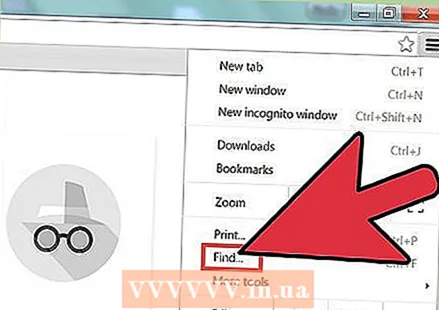 Κάντε κλικ στην επιλογή "Αναζήτηση" (ή "Εύρεση"). Μόλις κάνετε κλικ στο "Αναζήτηση", το μενού εξαφανίζεται και εμφανίζεται μια μικρή γραμμή αναζήτησης με πεδίο κειμένου. Αυτή η γραμμή αναζήτησης βρίσκεται κάτω από τη γραμμή διευθύνσεων στα δεξιά. Δίπλα στο πεδίο κειμένου υπάρχει ένα πάνω βέλος, ένα κάτω βέλος και ένα "X".
Κάντε κλικ στην επιλογή "Αναζήτηση" (ή "Εύρεση"). Μόλις κάνετε κλικ στο "Αναζήτηση", το μενού εξαφανίζεται και εμφανίζεται μια μικρή γραμμή αναζήτησης με πεδίο κειμένου. Αυτή η γραμμή αναζήτησης βρίσκεται κάτω από τη γραμμή διευθύνσεων στα δεξιά. Δίπλα στο πεδίο κειμένου υπάρχει ένα πάνω βέλος, ένα κάτω βέλος και ένα "X". 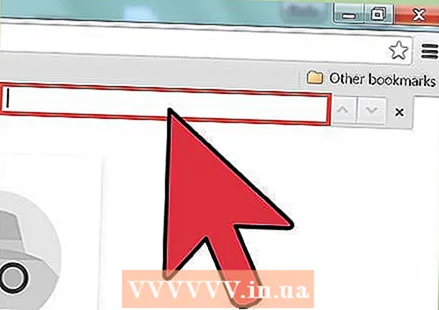 Πληκτρολογήστε τη λέξη ή τη φράση (ο "όρος αναζήτησης") που θέλετε να βρείτε στην ιστοσελίδα. Εάν έχετε χρησιμοποιήσει τη λειτουργία αναζήτησης στο παρελθόν, το πλαίσιο κειμένου ενδέχεται να έχει ήδη γεμίσει με τον προηγούμενο όρο αναζήτησης. Στη συνέχεια, αδειάστε πρώτα το πλαίσιο κειμένου πριν εισαγάγετε τον νέο όρο αναζήτησης.
Πληκτρολογήστε τη λέξη ή τη φράση (ο "όρος αναζήτησης") που θέλετε να βρείτε στην ιστοσελίδα. Εάν έχετε χρησιμοποιήσει τη λειτουργία αναζήτησης στο παρελθόν, το πλαίσιο κειμένου ενδέχεται να έχει ήδη γεμίσει με τον προηγούμενο όρο αναζήτησης. Στη συνέχεια, αδειάστε πρώτα το πλαίσιο κειμένου πριν εισαγάγετε τον νέο όρο αναζήτησης. - Μπορείς να συνεχίσεις ↵ Εισαγάγετε αφού εισαγάγετε τον όρο αναζήτησης, αλλά αυτό δεν είναι απαραίτητα απαραίτητο. Καθώς εισάγετε τον όρο αναζήτησης, το Chrome θα ξεκινήσει αυτόματα την αναζήτηση.
 Ελέγξτε πόσο συχνά εμφανίζεται η λέξη ή η φράση σας στη σελίδα. Αφού εισαγάγετε τον όρο αναζήτησης, το Chrome θα επισημάνει όλα τα μέρη όπου βρέθηκε ο όρος αναζήτησης. Θα εμφανιστεί ένας μετρητής στο πλαίσιο κειμένου, το οποίο δείχνει πόσο συχνά βρέθηκε ο όρος αναζήτησης στην ιστοσελίδα. Για παράδειγμα, λέει "1/20" ("1 από 20"), που σημαίνει ότι ο όρος αναζήτησης εμφανίζεται 20 φορές και ότι το Chrome έχει επιλέξει το πρώτο από αυτά τα 20.
Ελέγξτε πόσο συχνά εμφανίζεται η λέξη ή η φράση σας στη σελίδα. Αφού εισαγάγετε τον όρο αναζήτησης, το Chrome θα επισημάνει όλα τα μέρη όπου βρέθηκε ο όρος αναζήτησης. Θα εμφανιστεί ένας μετρητής στο πλαίσιο κειμένου, το οποίο δείχνει πόσο συχνά βρέθηκε ο όρος αναζήτησης στην ιστοσελίδα. Για παράδειγμα, λέει "1/20" ("1 από 20"), που σημαίνει ότι ο όρος αναζήτησης εμφανίζεται 20 φορές και ότι το Chrome έχει επιλέξει το πρώτο από αυτά τα 20. - Μπορείτε να κάνετε κλικ στα βέλη (πάνω και κάτω) για να μεταβείτε στο επόμενο (κάτω) ή στο προηγούμενο (πάνω) αποτέλεσμα αναζήτησης.
- Όλοι οι όροι αναζήτησης που βρέθηκαν επισημαίνονται με κίτρινο χρώμα. Ο επιλεγμένος όρος αναζήτησης γίνεται πορτοκαλί. Εάν μετακινηθείτε προς τα κάτω με το βέλος, ο επόμενος όρος αναζήτησης γίνεται πορτοκαλί κάθε φορά.
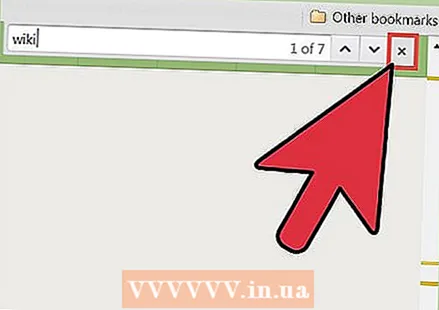 Κλείστε τη λειτουργία αναζήτησης κάνοντας κλικ στο "X" δίπλα στο πλαίσιο κειμένου ή κάνοντας κλικ Esc στο πληκτρολόγιό σας. Όταν ολοκληρώσετε την αναζήτηση, μπορείτε να βγείτε από την αναζήτηση με έναν από τους δύο τρόπους. Οι κίτρινοι και πορτοκαλιοί δείκτες εξαφανίζονται όταν κλείσετε τη λειτουργία αναζήτησης.
Κλείστε τη λειτουργία αναζήτησης κάνοντας κλικ στο "X" δίπλα στο πλαίσιο κειμένου ή κάνοντας κλικ Esc στο πληκτρολόγιό σας. Όταν ολοκληρώσετε την αναζήτηση, μπορείτε να βγείτε από την αναζήτηση με έναν από τους δύο τρόπους. Οι κίτρινοι και πορτοκαλιοί δείκτες εξαφανίζονται όταν κλείσετε τη λειτουργία αναζήτησης.
Μέθοδος 2 από 2: Χρήση της λειτουργίας αναζήτησης με το πληκτρολόγιό σας
 Μεταβείτε στην ιστοσελίδα που θέλετε να αναζητήσετε. Ανοίξτε το Google Chrome και πληκτρολογήστε τη διεύθυνση (το "URL") της ιστοσελίδας στη γραμμή διευθύνσεων. Περιμένετε να φορτωθεί εντελώς η σελίδα πριν προχωρήσετε στο επόμενο βήμα.
Μεταβείτε στην ιστοσελίδα που θέλετε να αναζητήσετε. Ανοίξτε το Google Chrome και πληκτρολογήστε τη διεύθυνση (το "URL") της ιστοσελίδας στη γραμμή διευθύνσεων. Περιμένετε να φορτωθεί εντελώς η σελίδα πριν προχωρήσετε στο επόμενο βήμα.  Χρησιμοποιήστε έναν συνδυασμό πλήκτρων στο πληκτρολόγιό σας για να ενεργοποιήσετε τη λειτουργία αναζήτησης. Ένας τέτοιος συνδυασμός κλειδιών ονομάζεται "πλήκτρα συντόμευσης". Ποιες συντομεύσεις πληκτρολογίου για χρήση εξαρτώνται από τον υπολογιστή που χρησιμοποιείτε (Windows ή Mac):
Χρησιμοποιήστε έναν συνδυασμό πλήκτρων στο πληκτρολόγιό σας για να ενεργοποιήσετε τη λειτουργία αναζήτησης. Ένας τέτοιος συνδυασμός κλειδιών ονομάζεται "πλήκτρα συντόμευσης". Ποιες συντομεύσεις πληκτρολογίου για χρήση εξαρτώνται από τον υπολογιστή που χρησιμοποιείτε (Windows ή Mac): - Σε υπολογιστή με Windows, πατήστε Ctrl+ΦΑ.. Πατάς Ctrlκαι κρατώντας το πατημένο, πατήστε ΦΑ..
- Σε Mac πρέπει να το κάνετε ⌘ Εντολή+ΦΑ. να πατήσω. Πατάς ⌘ Εντολήκαι κρατώντας το πατημένο, πατήστε ΦΑ..
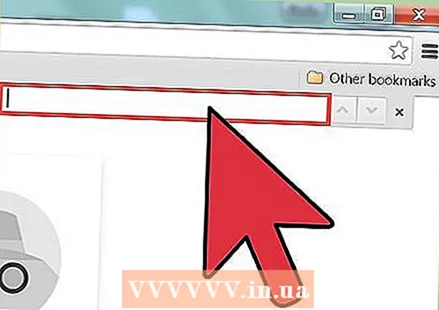 Βρείτε τη γραμμή αναζήτησης που εμφανίζεται επάνω δεξιά στο πρόγραμμα περιήγησής σας. Η γραμμή αναζήτησης εμφανίζεται κάτω από τη γραμμή διευθύνσεων, επικαλύπτοντας την επάνω δεξιά γωνία της ιστοσελίδας.
Βρείτε τη γραμμή αναζήτησης που εμφανίζεται επάνω δεξιά στο πρόγραμμα περιήγησής σας. Η γραμμή αναζήτησης εμφανίζεται κάτω από τη γραμμή διευθύνσεων, επικαλύπτοντας την επάνω δεξιά γωνία της ιστοσελίδας.  Πληκτρολογήστε τη λέξη ή τη φράση (ο "όρος αναζήτησης") που θέλετε να βρείτε στην ιστοσελίδα. Εάν έχετε χρησιμοποιήσει τη λειτουργία αναζήτησης στο παρελθόν, το πλαίσιο κειμένου ενδέχεται να έχει ήδη γεμίσει με τον προηγούμενο όρο αναζήτησης. Στη συνέχεια, αδειάστε πρώτα το πλαίσιο κειμένου πριν εισαγάγετε τον νέο όρο αναζήτησης.
Πληκτρολογήστε τη λέξη ή τη φράση (ο "όρος αναζήτησης") που θέλετε να βρείτε στην ιστοσελίδα. Εάν έχετε χρησιμοποιήσει τη λειτουργία αναζήτησης στο παρελθόν, το πλαίσιο κειμένου ενδέχεται να έχει ήδη γεμίσει με τον προηγούμενο όρο αναζήτησης. Στη συνέχεια, αδειάστε πρώτα το πλαίσιο κειμένου πριν εισαγάγετε τον νέο όρο αναζήτησης. - Μπορείς να συνεχίσεις ↵ Εισαγάγετε αφού εισαγάγετε τον όρο αναζήτησης, αλλά αυτό δεν είναι απαραίτητα απαραίτητο. Καθώς εισάγετε τον όρο αναζήτησης, το Chrome θα ξεκινήσει αυτόματα την αναζήτηση.
 Ελέγξτε πόσο συχνά εμφανίζεται η λέξη ή η φράση σας στη σελίδα. Αφού εισαγάγετε τον όρο αναζήτησης, το Chrome θα επισημάνει όλα τα μέρη όπου βρέθηκε ο όρος αναζήτησης. Ένας μετρητής θα εμφανιστεί στο πλαίσιο κειμένου, το οποίο δείχνει πόσο συχνά βρέθηκε ο όρος αναζήτησης στην ιστοσελίδα. Για παράδειγμα, λέει "1/20" ("1 από 20"), που σημαίνει ότι ο όρος αναζήτησης εμφανίζεται 20 φορές και ότι το Chrome έχει επιλέξει το πρώτο από αυτά τα 20.
Ελέγξτε πόσο συχνά εμφανίζεται η λέξη ή η φράση σας στη σελίδα. Αφού εισαγάγετε τον όρο αναζήτησης, το Chrome θα επισημάνει όλα τα μέρη όπου βρέθηκε ο όρος αναζήτησης. Ένας μετρητής θα εμφανιστεί στο πλαίσιο κειμένου, το οποίο δείχνει πόσο συχνά βρέθηκε ο όρος αναζήτησης στην ιστοσελίδα. Για παράδειγμα, λέει "1/20" ("1 από 20"), που σημαίνει ότι ο όρος αναζήτησης εμφανίζεται 20 φορές και ότι το Chrome έχει επιλέξει το πρώτο από αυτά τα 20. - Μπορείτε να κάνετε κλικ στα βέλη (πάνω και κάτω) για να μεταβείτε στο επόμενο (κάτω) ή στο προηγούμενο (πάνω) αποτέλεσμα αναζήτησης.
- Όλοι οι όροι αναζήτησης που βρέθηκαν επισημαίνονται με κίτρινο χρώμα. Ο επιλεγμένος όρος αναζήτησης γίνεται πορτοκαλί. Εάν μετακινηθείτε προς τα κάτω με το βέλος, ο επόμενος όρος αναζήτησης γίνεται πορτοκαλί κάθε φορά.
 Κλείστε τη λειτουργία αναζήτησης κάνοντας κλικ στο "X" δίπλα στο πλαίσιο κειμένου ή κάνοντας κλικ Esc να ωθήσει. Όταν ολοκληρώσετε την αναζήτηση, μπορείτε να βγείτε από την αναζήτηση με έναν από τους δύο τρόπους. Οι κίτρινοι και πορτοκαλιοί δείκτες εξαφανίζονται όταν κλείσετε τη λειτουργία αναζήτησης.
Κλείστε τη λειτουργία αναζήτησης κάνοντας κλικ στο "X" δίπλα στο πλαίσιο κειμένου ή κάνοντας κλικ Esc να ωθήσει. Όταν ολοκληρώσετε την αναζήτηση, μπορείτε να βγείτε από την αναζήτηση με έναν από τους δύο τρόπους. Οι κίτρινοι και πορτοκαλιοί δείκτες εξαφανίζονται όταν κλείσετε τη λειτουργία αναζήτησης.
Συμβουλές
- Αυτή η λειτουργία αναζήτησης δεν κάνει το ίδιο με μια μηχανή αναζήτησης. Η λειτουργία αναζήτησης βρίσκει μόνο όρους αναζήτησης στην ιστοσελίδα όπου βρίσκεστε εκείνη τη στιγμή. Μια μηχανή αναζήτησης αναζητά τον όρο αναζήτησης σε όλο το Διαδίκτυο.